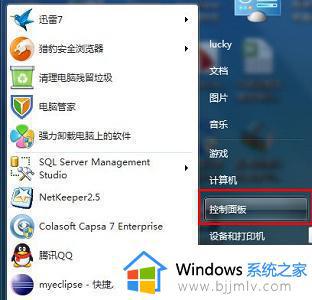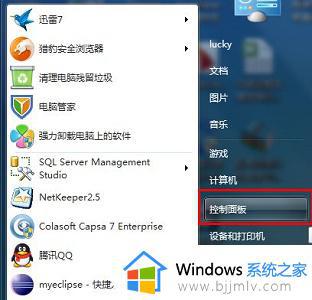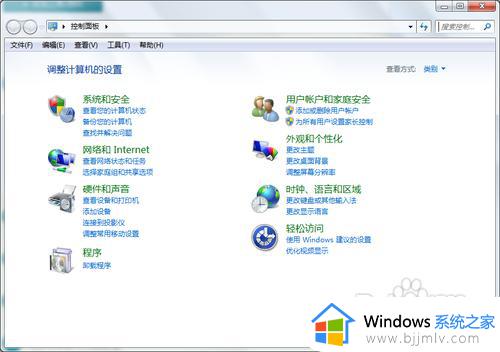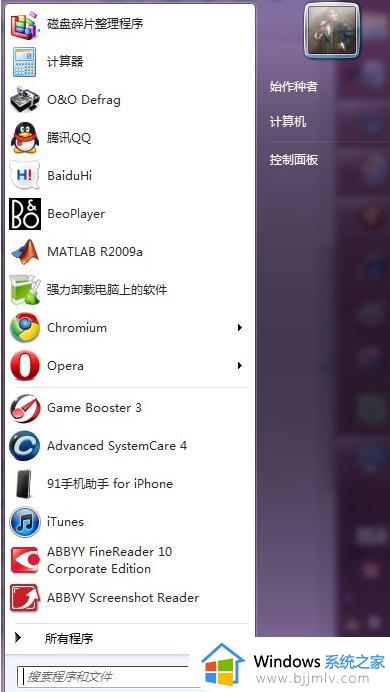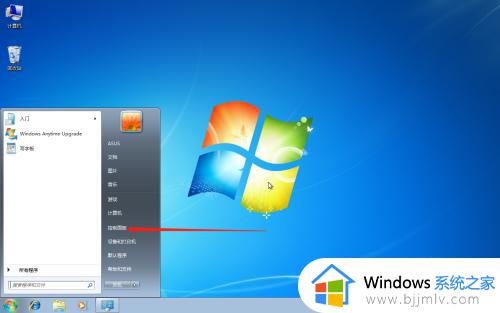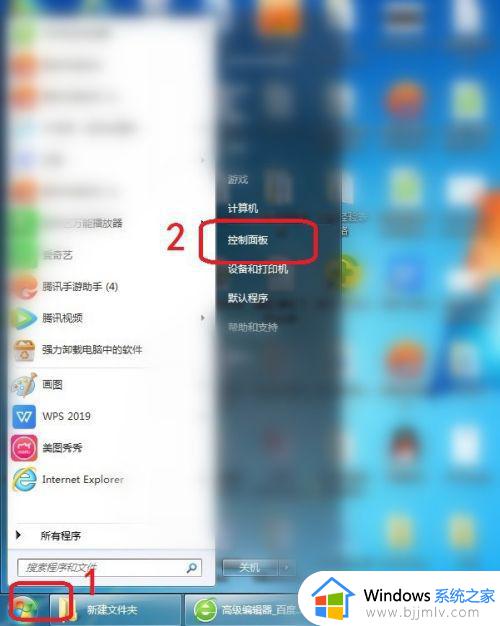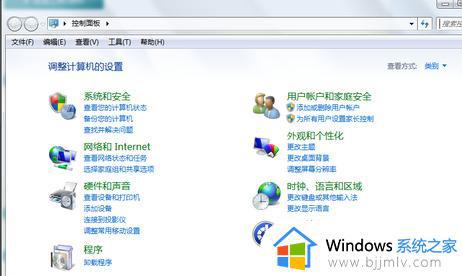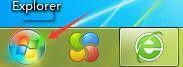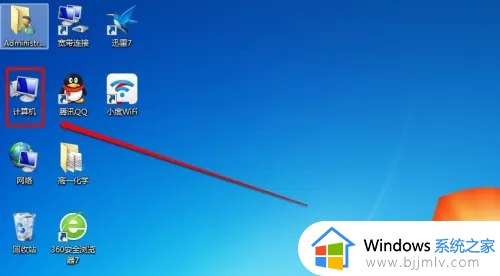win7系统如何设置开机问候语 win7电脑怎么设置开机问候语
更新时间:2024-07-16 14:25:10作者:run
在win7系统中拥有着丰富的个性化设置功能,其中开机问候语设置更是让用户感受到人性化,那么win7系统如何设置开机问候语呢?接下来我们将为大家详细介绍win7电脑怎么设置开机问候语,让我们一起来学习吧!
win7系统设置开机问候语方法介绍:
1、直接通过快捷键win+r打开运行功能,然后在运行中输入“gpedit.msc”按回车;
2、在打开的打开本地组策略窗口,依次展开“计算机配置-Windows设置-安全设置-本地策略-安全选项”;

3、然后在由此找到“交互式登录:试图登录的用户的消息文本”和“交互式登录:点击进入,然后直接在文本框中输入自己想要的开机问候语,然后进行设置保存即可。
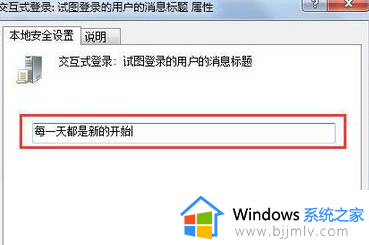
以上就是win7系统如何设置开机问候语的全部内容,还有不清楚的用户就可以参考一下小编的步骤进行操作,希望本文能够对大家有所帮助。